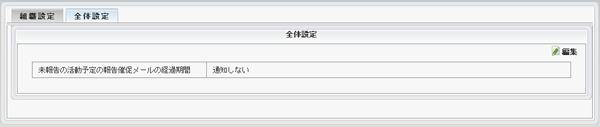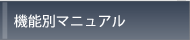SFA設定
組織設定画面:
組織単位での設定を行う画面です。本画面での設定内容はSFA全体を通じて有効となります。
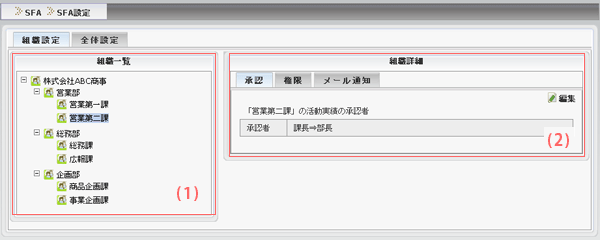
承認設定画面:
活動実績の承認者を設定する画面です。

【編集時】
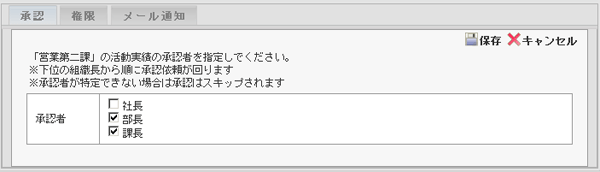
| 承認者 |
承認者を設定します。 該当組織、及び該当組織の上位組織の組織長の中から承認者を選択します。 複数指定した場合、下位の組織の組織長から順番に承認が実施されます。 |
権限設定画面:
該当組織に紐付くデータの権限を設定する画面です。
権限は参照、更新、削除の3つに分けて設定が可能となっています。
更新もしくは削除を行うには参照権限も付与されている必要があります。
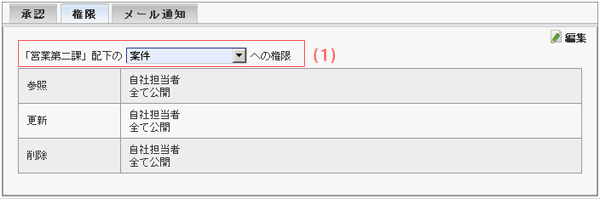
【編集時】
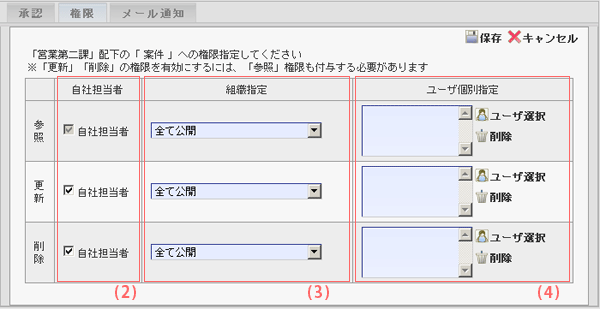
-
(1)対象データ
設定を行う対象のデータを指定します。
案件、顧客企業及び担当者、活動実績、顧客要望の中から指定することができます。 -
(2)自社担当者の権限
該当データの自社担当者に対して権限設定を行います。
参照権限のチェックを外すことはできません。 -
(3)組織単位の権限
組織単位で権限設定を行います。
該当組織、及びその上位組織が選択対象となります。 -
(4)ユーザ単位の権限
ユーザ単位で権限設定を行います。
任意のユーザが選択対象となります。
例1)
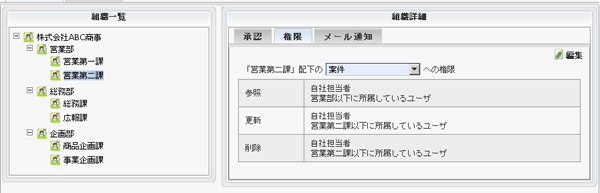
営業第二課に紐付く案件情報に対する権限設定です。
参照権限は営業部を指定したため、営業部配下の社員全てが参照することが可能です。
更新権限及び削除権限は営業第二課を指定したため、第二課の社員のみが実施可能です。
例2)
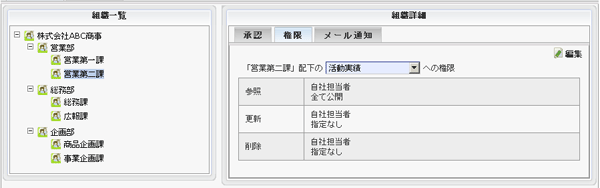
営業第二課に紐付く活動実績情報に対する権限設定です。
参照権限は全て公開としたため、全社員が参照することが可能です。
更新権限及び削除権限は組織指定を行わず自社担当者のみを指定したため、担当者のみが実施可能です。
メール通知設定画面:
特定のデータが作成、もしくは更新された時にメール通知する対象者を設定する画面です。
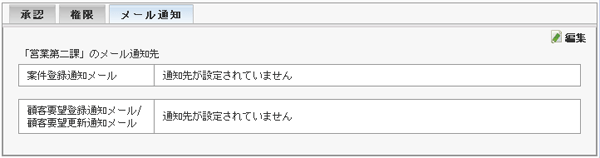
【編集時】
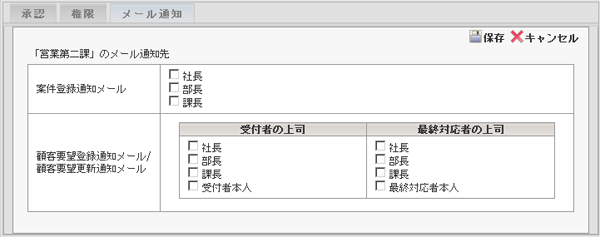
| 案件登録通知メール |
案件情報が作成されたタイミングで通知メールを送る対象者を選択します 該当組織、及び該当組織の上位組織の組織長の中から対象者を選択します。 |
| 顧客要望登録通知メール 顧客要望更新通知メール |
顧客要望が作成、及び更新されたタイミングで通知メールを送る対象者を選択します。 顧客要望を受け付けた組織、及び顧客要望の対応を実施した組織のそれぞれについて 対応者本人、該当組織及び上位組織の組織長の中から対象者を選択します。 |
権限インポート画面:
CSV形式のファイルを取り込んで権限情報を一括登録・更新する画面です。
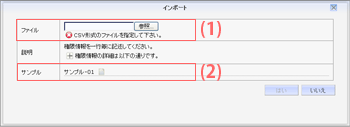
-
(1)CSVファイルの指定
インポートするCSVファイルを指定します。(※インポート時の注意事項)ファイルには、権限情報を一行毎にカンマ区切りで記述してください。
01列目:[必須]組織(第一階層からの「/」区切り)
02列目:[必須]種別(活動実績:activity、顧客企業・顧客担当者:account、案件:sales、顧客要望:demand)
03列目:[必須]権限種別(参照:read、更新:update、削除:delete)
04列目:[権限種別が参照以外の場合は必須]自社担当者(true/false)
05列目:[必須]組織指定(全て公開:all、指定なし:none、組織(第一階層からの「/」区切り))
06列目:ユーザ指定(複数指定の場合は「;」区切り) -
(2)サンプルのダウンロード
CSVのサンプルをダウンロードすることができます。